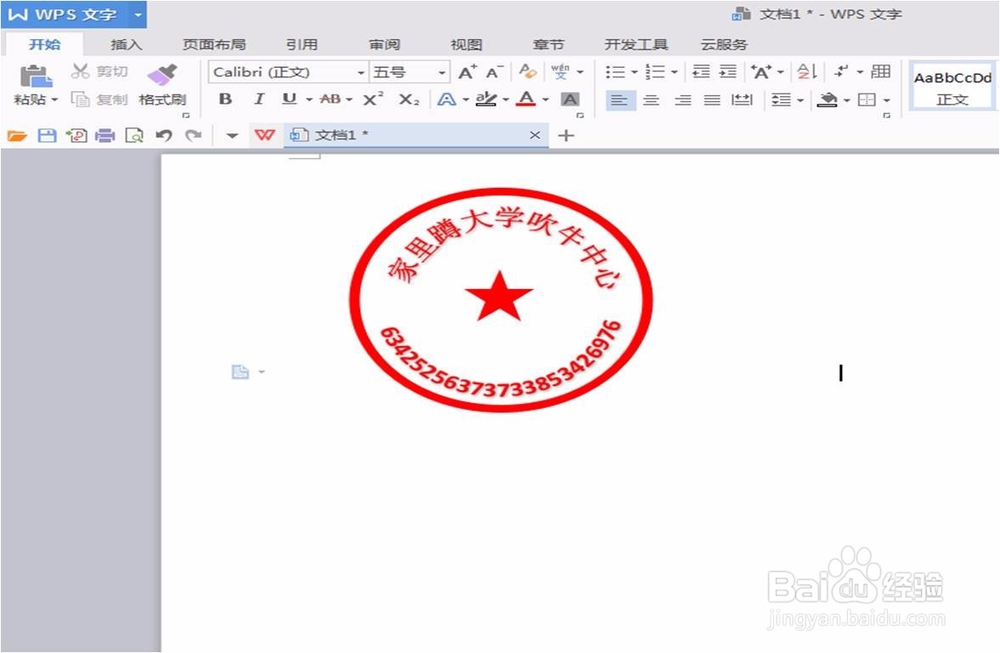1、打开wps文字,点击插入—形状—椭圆。
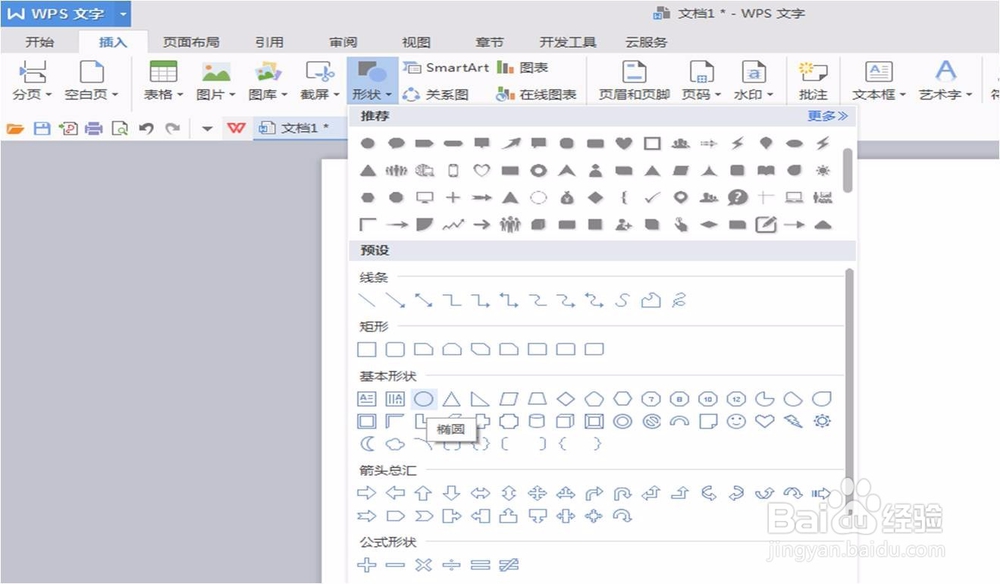
2、按住“shift”键,拖动十字星,画出一个圆形。

3、在“绘图工具”里把填充改为“无填充颜色”。“轮廓”设置为红色,线型设置成“6磅”。
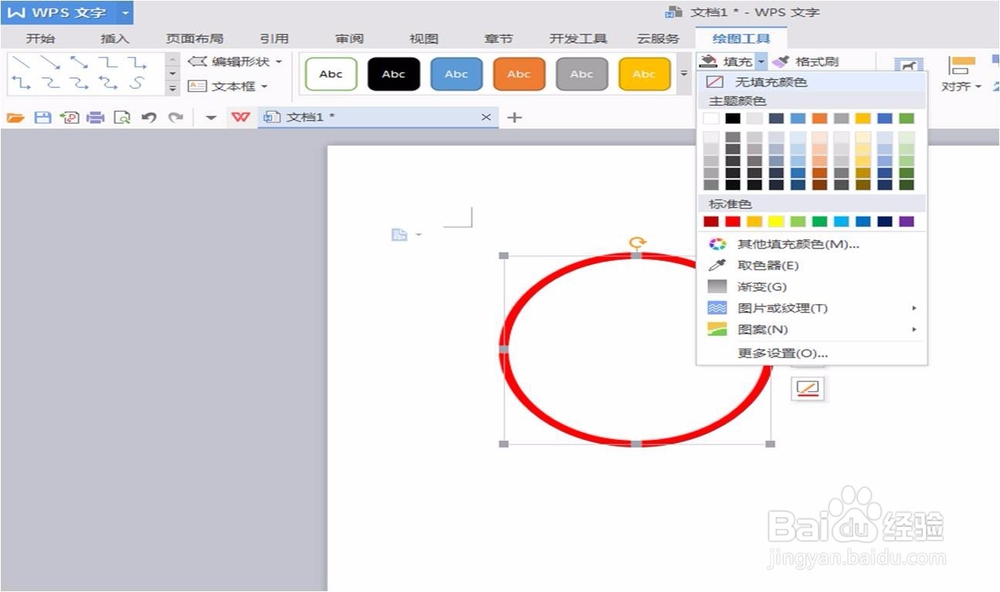

4、在“插入”菜单插入“艺术字”。

5、在“文本工具”—文本效果—转换—上弯弧 。

6、拉动艺术字框的宽度和高度,还有紫色的圆点,调整弯曲的弧度。调整好后移到圆圈内部。


7、插入自选图形,选择五角星。颜色设为红色。
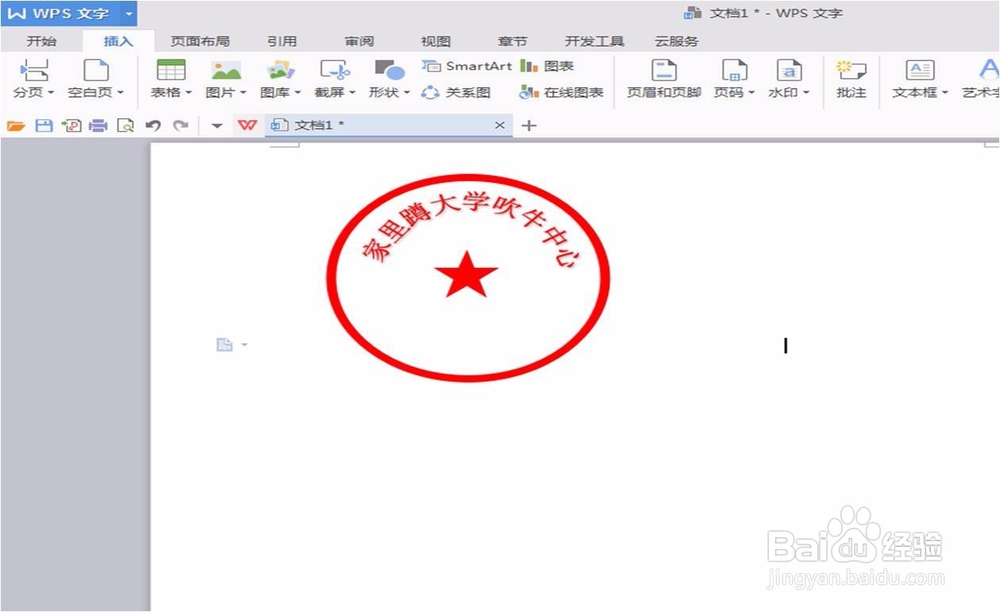
8、用同样插入“埂拎罄锵艺术字”的方法,插入数字。在“文本工具”—文本效果—转换—下弯弧 。调整好之后移到圆圈内部。